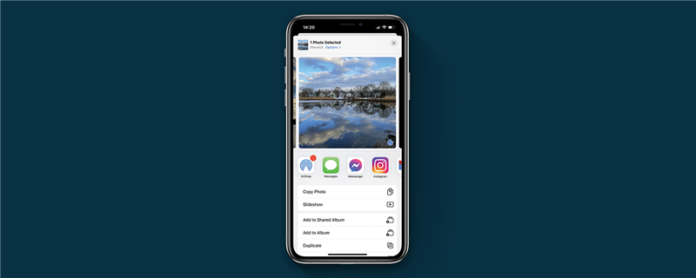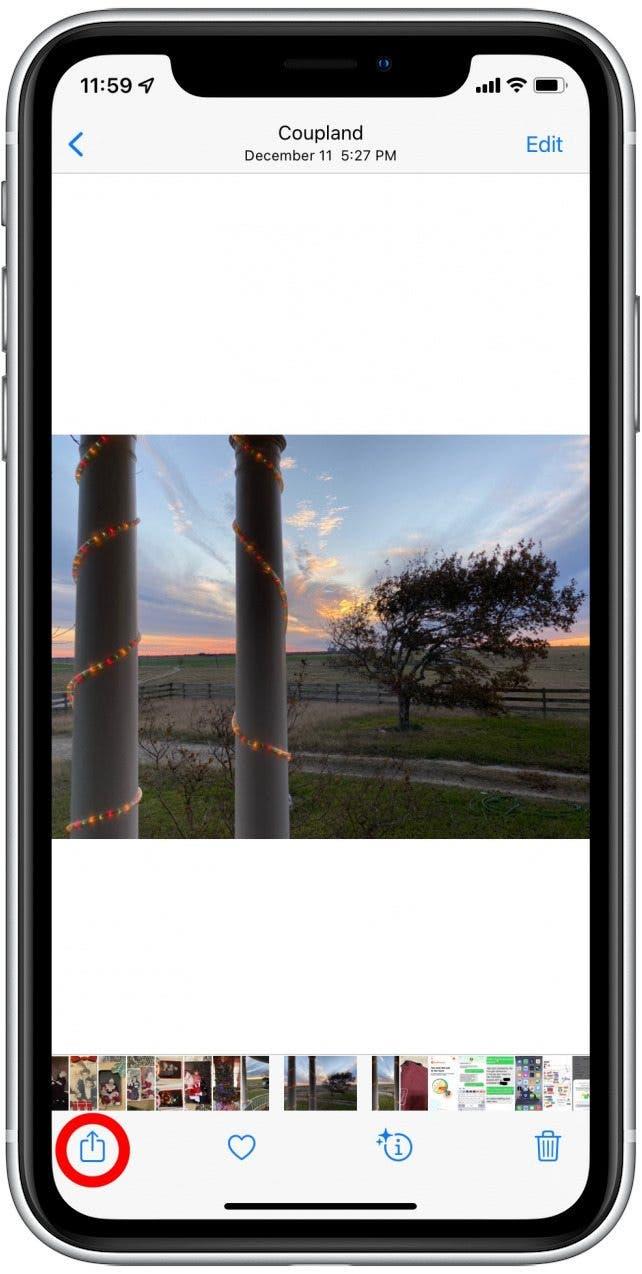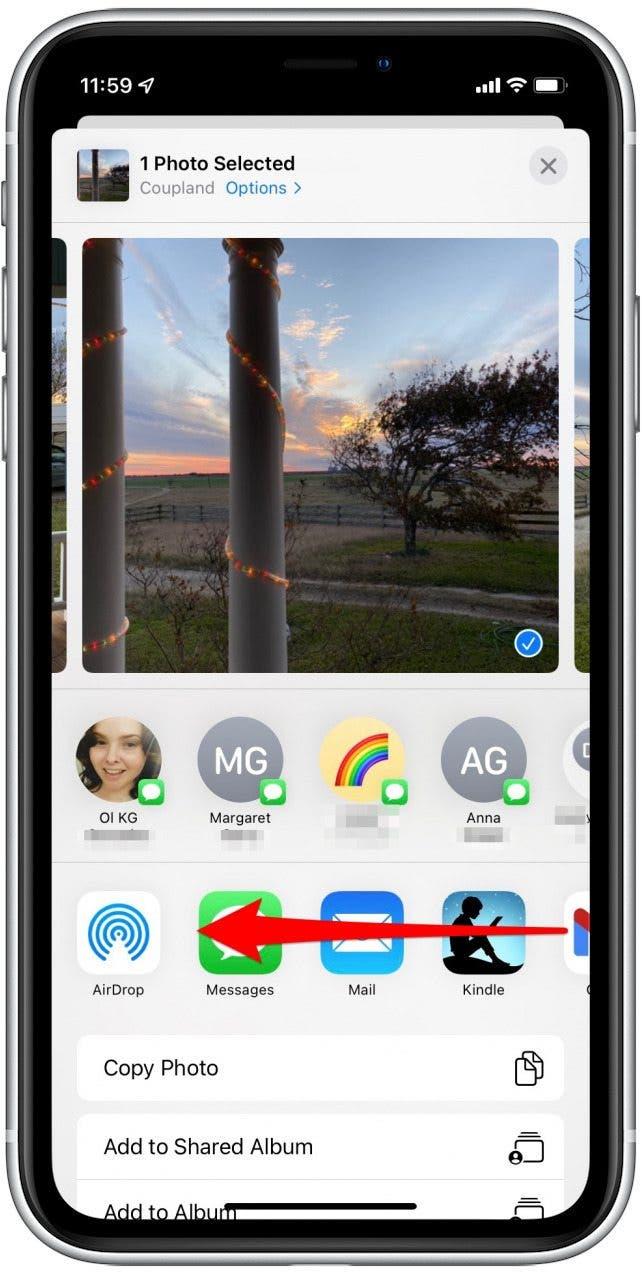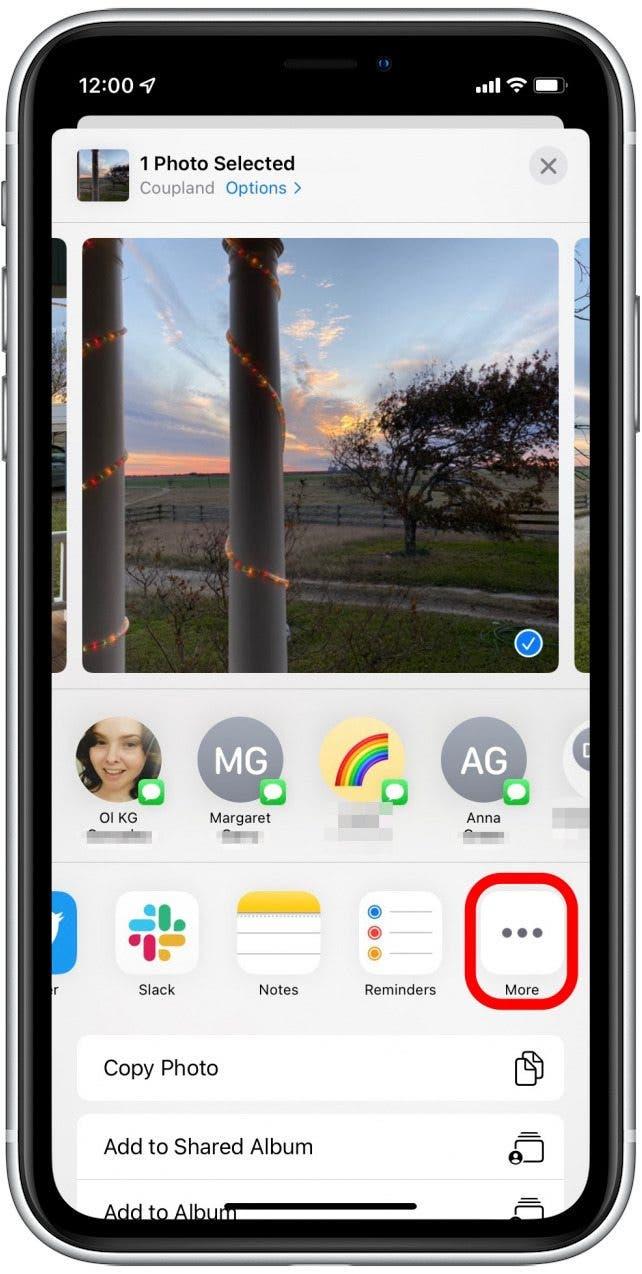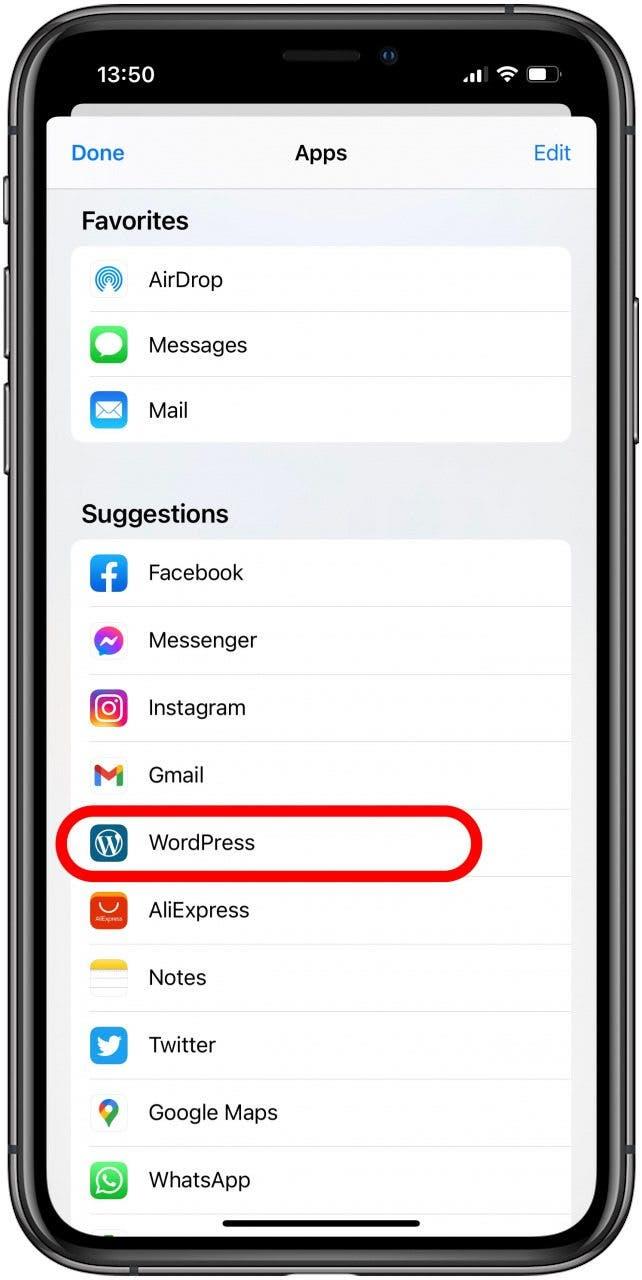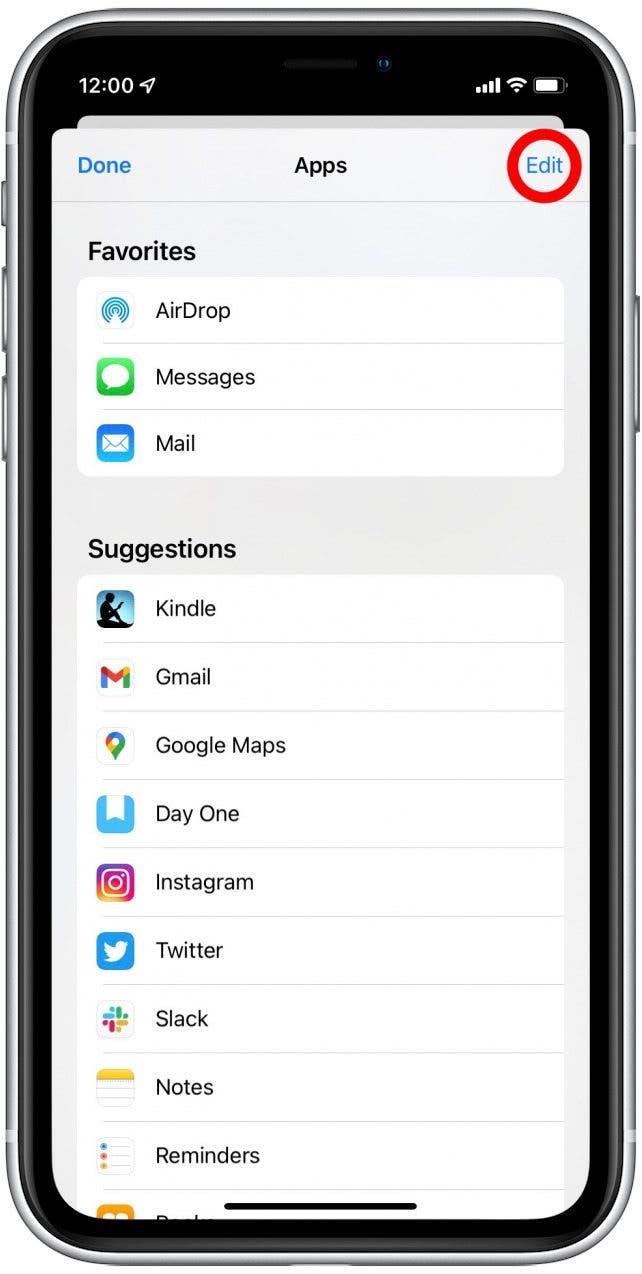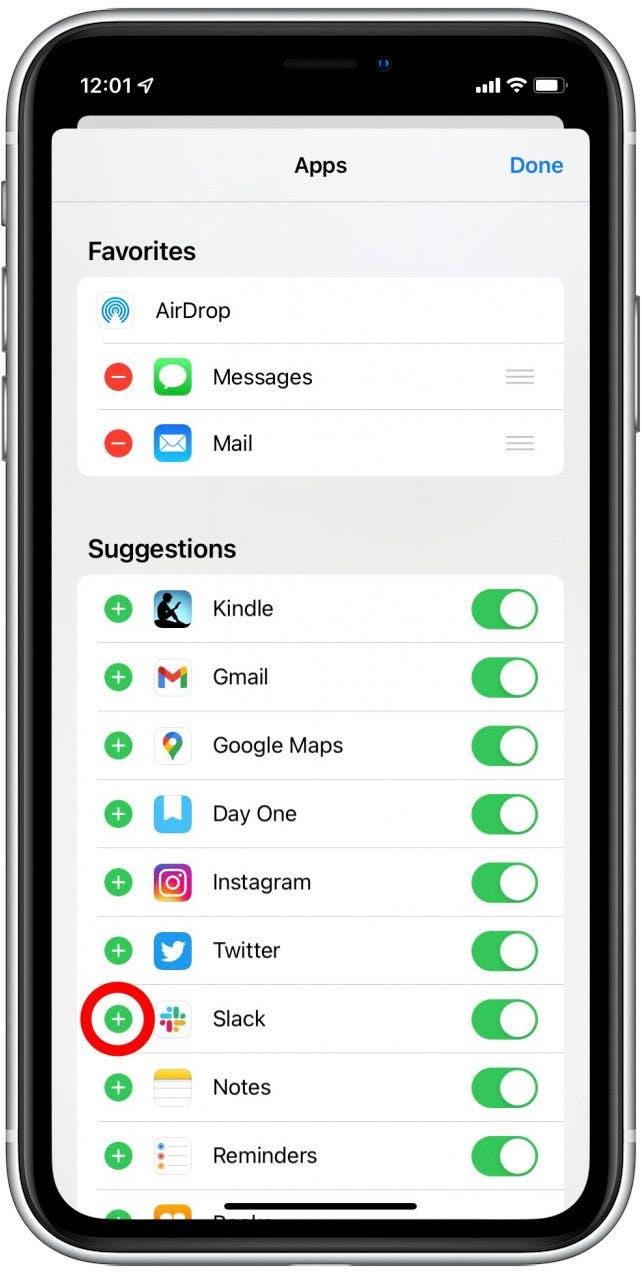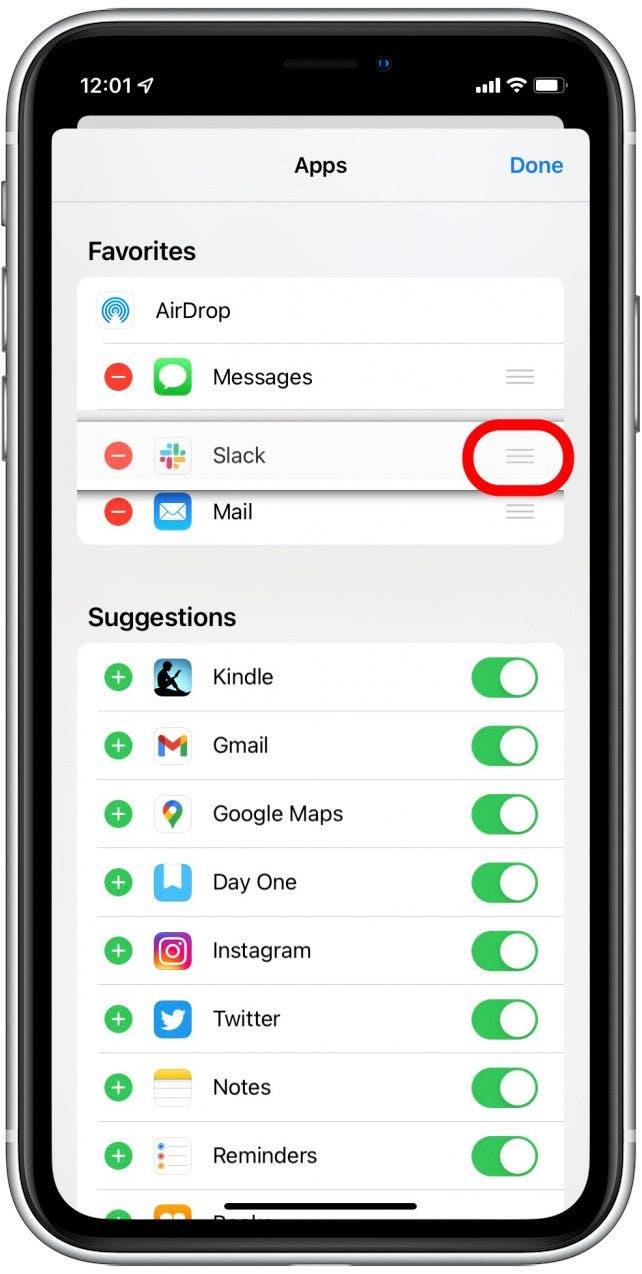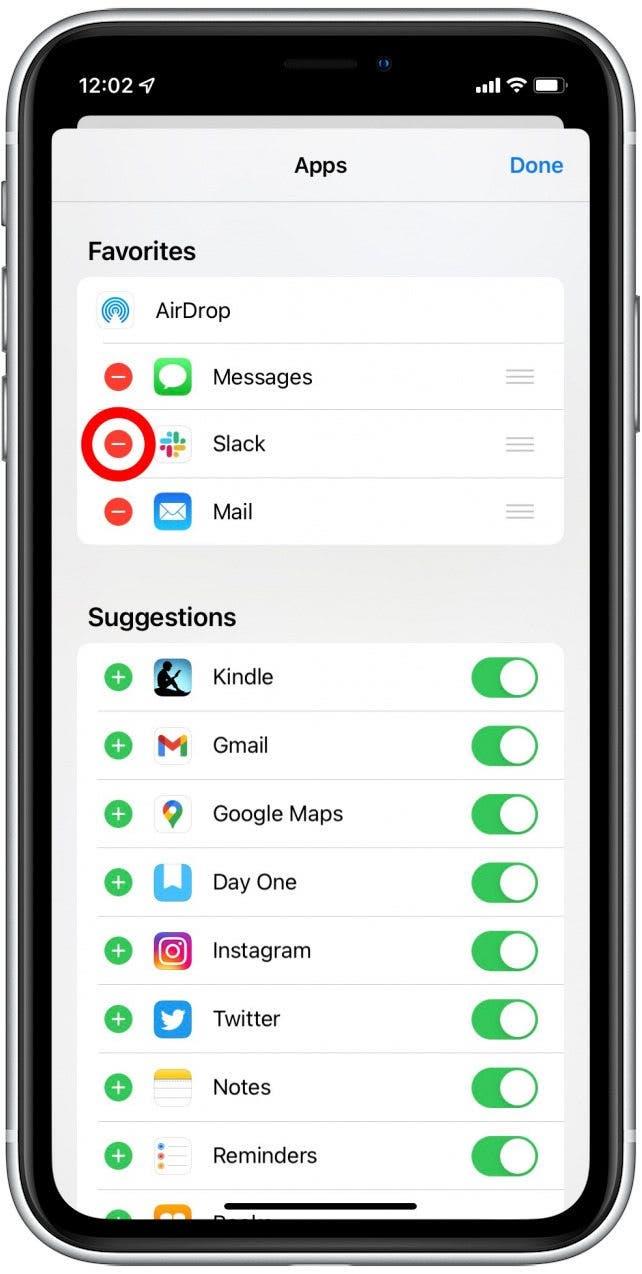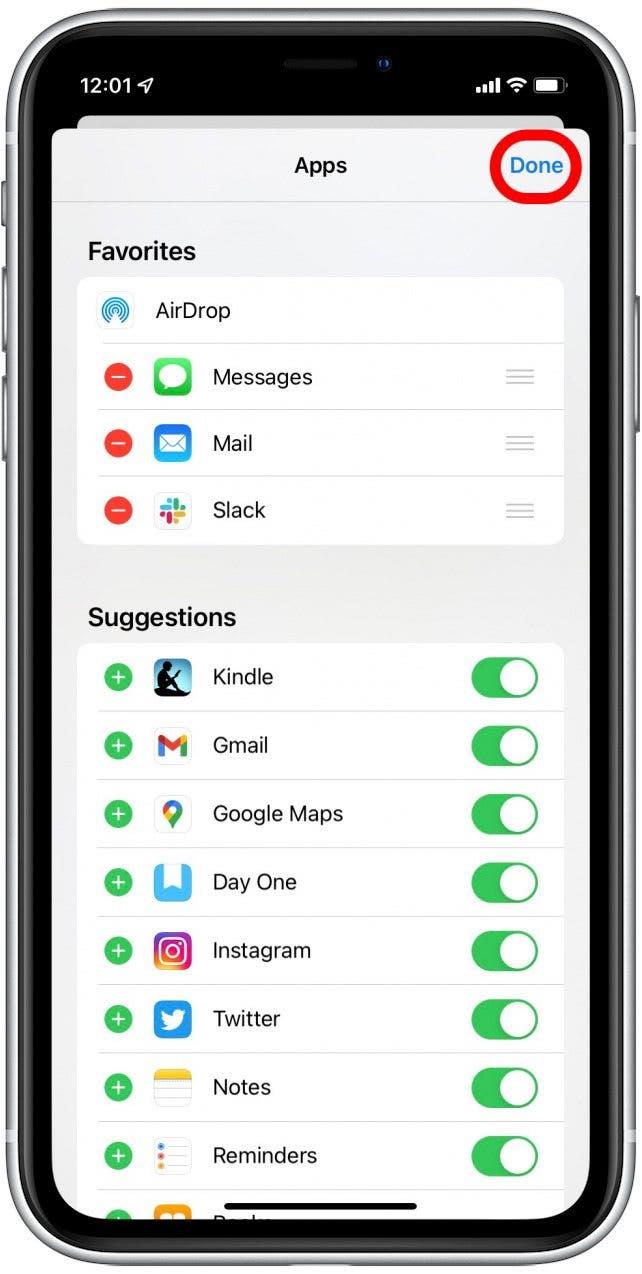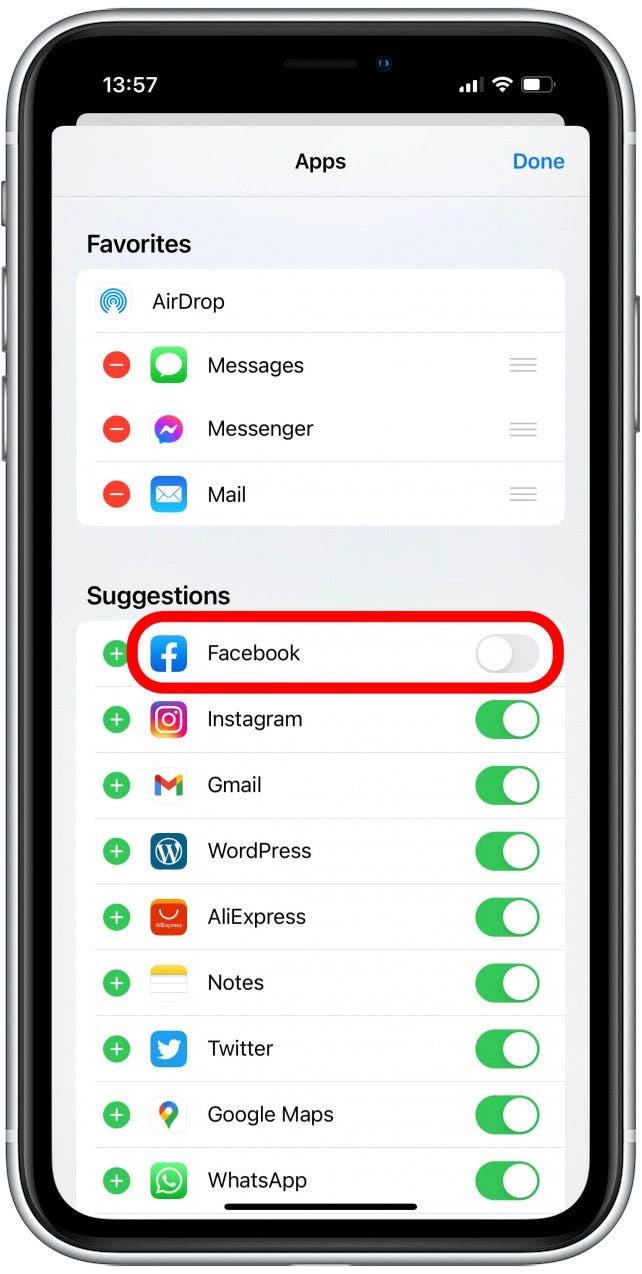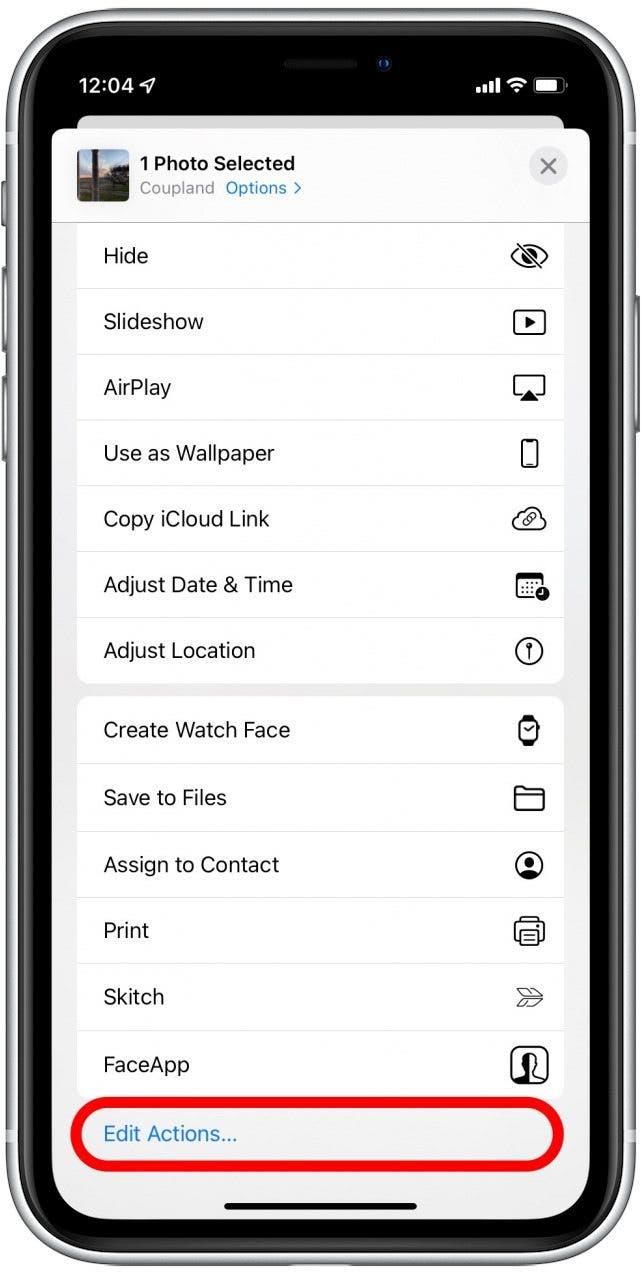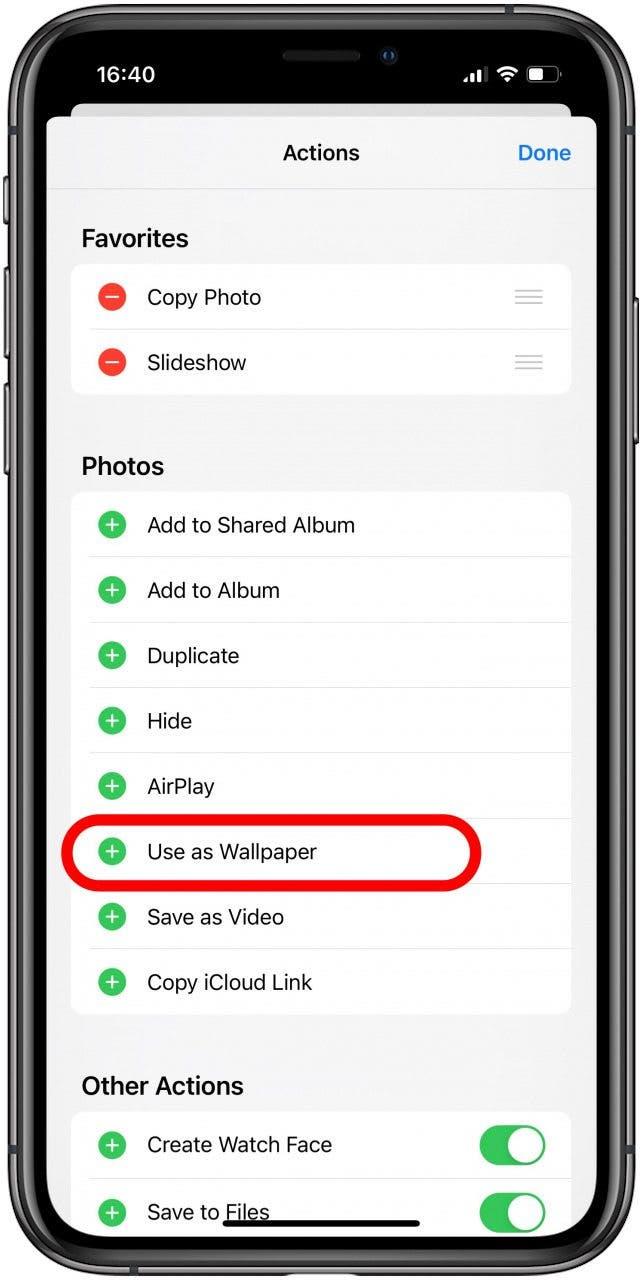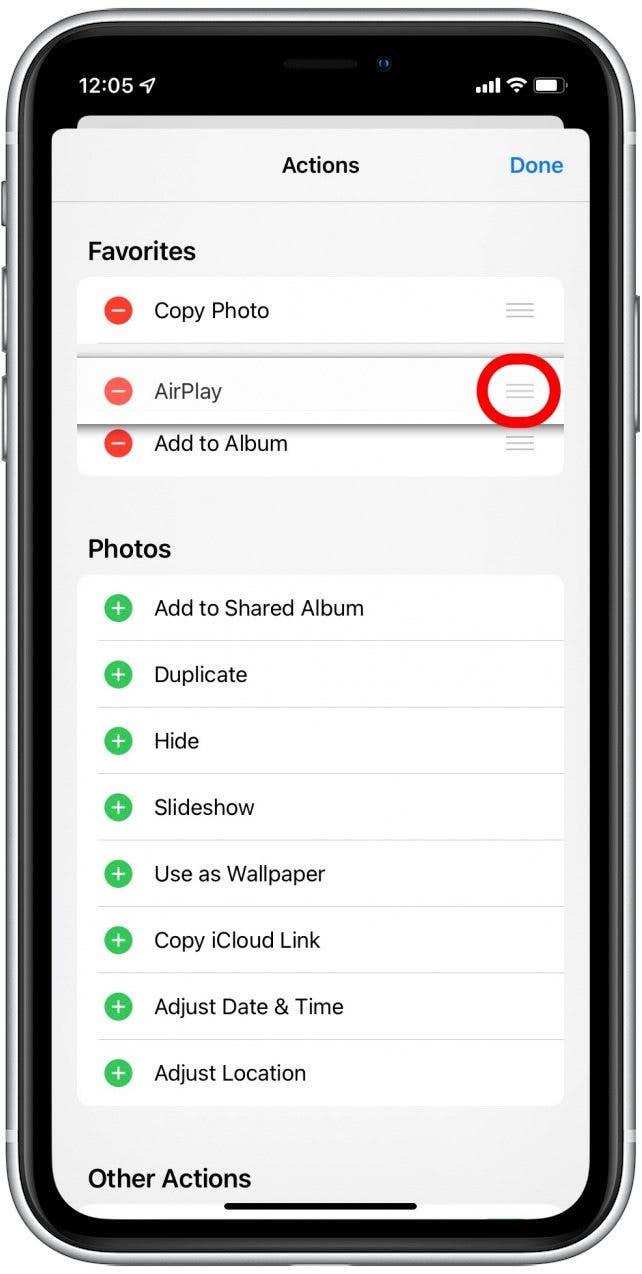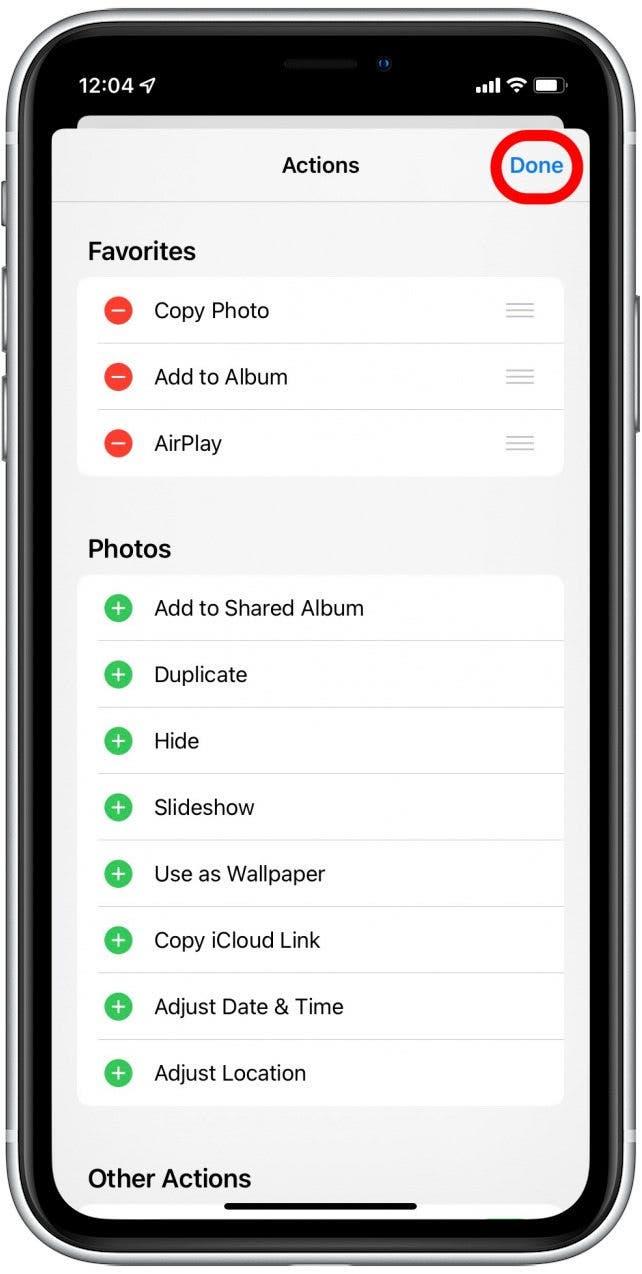Az iOS megosztási lap bármikor felbukkan, amikor megérinti a megosztási ikont az iPhone -on. A gépi tanulás segítségével automatikusan frissíti az Ön műveleteit. Ugyanakkor testreszabhatja azt is, amit lát, amikor megérinti a megosztás gombot az iPhone -on. Tanuljuk meg, hogyan.
Hogyan adhatok hozzá alkalmazásokat a megosztási menübe
Amikor megosztunk egy fényképet a Photos alkalmazásból, például a megosztási lap felbukkan. A felsorolt alkalmazások az Ön használati mintáin vagy a választott kedvencein alapulnak. Lehetséges azonban, hogy manuálisan kiválaszthassa, mely alkalmazásokat látja, és milyen sorrendben látja őket. A számítógép megosztása a családdal vagy a munkatársakkal? Van egy cikkünk, amely lefedi a hogyan adhat hozzá egy másik felhasználót a Mac-hez . Ha többet szeretne tudni a testreszabási lehetőségekről egy iPhone -on, iratkozzon fel az ingyenes napi hírlevélre. .
Ha egy fotót megoszt a Photos alkalmazásból egy olyan alkalmazáshoz, amely nem szerepel, tegye meg a következőket:
- Koppintson a megosztás ikon elemre.

- Csúsztja ki az alkalmazás ikonjait balra.

- Koppintson a további ikon elemre.

- Válassza ki a választott alkalmazást. Az alkalmazástól függően előfordulhat, hogy hozzá kell adnia a névjegyeket vagy más választási lehetőségeket, mielőtt elküldené, közzéteszi vagy közzéteszi.

A gépi tanulási algoritmustól függően az alkalmazás azonnal megjelenhet a listán, vagy több megosztást igényelhet, hogy regisztráljon kedvencként. Kézzel is beállíthatja a kedvence.
Hogyan szerkeszteni a kedvenceket az iPhone -on
A kedvencek szerkesztéséhez a megosztási lapon be kell írnia a megosztási beállításokat. Ehhez egyszerűen keressen egy fényképet a Photos alkalmazásból, és kövesse ezeket a lépéseket:
- Koppintson a megosztás ikon elemre.

- Csúsztja ki az alkalmazás ikonjait balra.

- Koppintson a további ikon elemre.

- Koppintson a szerkesztés ikon elemre a jobb felső sarokban.

- Válassza ki azokat az alkalmazásokat, amelyeket hozzá szeretne adni a kedvenceihez, a zöld plusz ikon megérintésével.

- Ezeket az alkalmazásokat ezután át lehet sorolni. Egyszerűen húzza az alkalmazást a jobb oldalon három vízszintes vonallal.

- Az alkalmazás eltávolításához a Kedvencek listájáról egyszerűen érintse meg a piros mínusz ikont, és erősítse meg annak eltávolításához. Ez visszahelyezi a javasolt alkalmazások listájába.

- Koppintson a Done elemre a változtatások mentéséhez.

Hogyan lehet eltávolítani az alkalmazásokat a megosztási lapról
Noha a gépi tanulási algoritmus általában nagyszerű az alkalmazások javaslatában, előfordulhat, hogy szükség van egy alkalmazás eltávolítására a megosztási lapról. A megosztási beállítások megadásához fényképet találhat a Photos alkalmazásból, és követheti ezeket a lépéseket:
- Koppintson a megosztás ikon elemre.

- Csúsztja ki az alkalmazás ikonjait balra.

- Koppintson a további ikon elemre.

- Koppintson a szerkesztés ikon elemre a jobb felső sarokban.

- váltás Az alkalmazás, hogy megakadályozza, hogy megjelenjen a megosztási lapon. Az alkalmazást el kell távolítani a kedvencekből, mielőtt azt kikapcsolható.

- Koppintson a Done elemre a változtatások mentéséhez.

Egyes alkalmazások, például a Mail és a Books nem akadályozhatók meg a megosztott lapon. Ezek automatikusan megjelenhetnek, vagy automatikusan elrejthetők az Ön használata alapján. Ezenkívül az AirDrop nem távolítható el a kedvencektől, vagy nem váltható ki.
Hogyan testreszabhatom a műveletek listáját?
Amikor a megosztási lap felbukkan, az alkalmazások sora alatt van egy művelet listája. Ezeket a telefonhasználat alapján automatikusan generálják. Ezeket átrendezhetjük vagy kedvencként meg lehet jelölni, és új műveleteket lehet hozzáadni a hivatkozások alkalmazáson keresztül. Kezdje azzal, hogy megtalál egy fényképet a Photos alkalmazásban, hogy megossza és tegye meg a következőket:
- Koppintson a megosztás ikon elemre.

- Görgessen a képernyő aljára, és koppintson a szerkesztési műveletek elemre.

- Adjon hozzá műveleteket a kedvenceihez a zöld plusz ikon megérintésével. Eltávolíthatja őket a piros mínusz ikon megérintésével.

- Átrendezheti a kedvenceiben szereplő műveleteket úgy, hogy a műveletet a három vízszintes vonal -ra húzza.

- Koppintson a Done elemre a változtatások mentéséhez.

Attól függően, hogy mit szeretne megosztani, különféle műveletek vonatkozhatnak. Saját műveleteket is létrehozhat a hivatkozások alkalmazás segítségével.
Az iOS -megosztási lap testreszabása szellőt okozhat. Csak néhány lépést igényel a kedvenc alkalmazások beállításához, és a személyes igények alapján rendezni a műveleti listát. A személyre szabott megosztási menü hosszú távon segíthet időt takarítani.